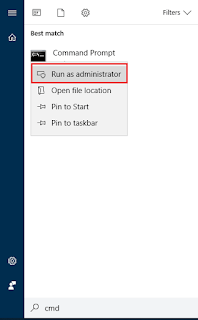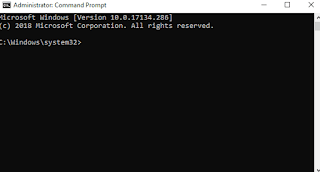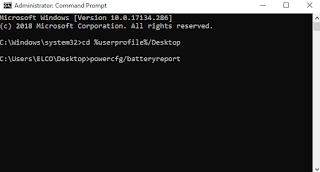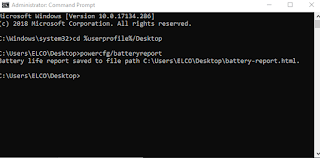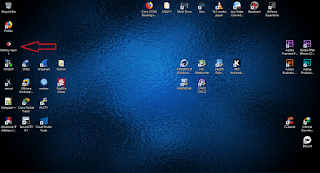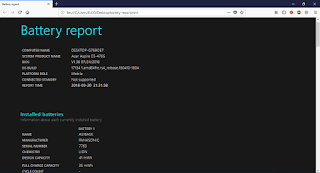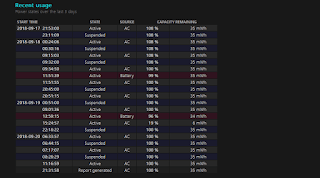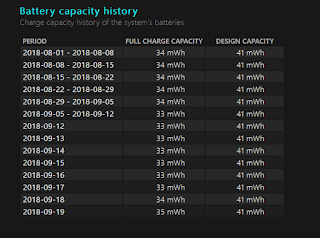Cara cek kesehatan baterai laptop masih bagus atau tidak di semua windows baik itu 7, 8 dan 10.
Cek baterai ini mempunyai tujuan supaya dapat melihat bahwa kondisi baterai laptop sehat atau tidak. Terkadang anda sebagai penggunanya ingin merasakan dalam penggunaan laptop bisa bertahan lama hingga berjam – jam.
Nah kemudian selang beberapa tahun batrenya akan mengalami penurunan kualitas dengan adanya tanda tanda ngedrop.
Pada kesempatan kali ini saya akan membahas mengenai cara mengetahui kerusakan laptop dengan cmd. Siapa disini yang belum pernah megang barang elektronik? semuanya pasti sudah.
Baterai itu sendiri memiliki typenya masing masing ada yang baterai tanam (Not removeble) atau baterai copotan bisa diganti sesuka hati kalian.
Bagaimana jika saya mempunyai perangkat dengan baterai tanam? Anda bisa menemukan solusinya untuk periksa kondisi batre kamu loh.
Orang mana yang tidak merasa kesal bahwa baterai laptop tiba – tiba habis?. Bayangin, lagi enak dengarin lagu sambil ngayal yang seru-seru, tau-tau masalah yang keliatan sepele ini muncul, ngeselin kan ?
Nah, pada kesempatan kali ini, saya ingin berbagi 2 Teknik paling mudah untuk cara mengecek baterai laptop rusak atau tidak kalian tanpa menggunakan aplikasi pihak ketika. Yes, teknik yang akan saya bagikan ini tidak membutuhkan aplikasi pihak ketiga, alias sangat mudah.
Baiklah, engga usah panjang lebar lagi, sekarang saya akan jelaskan apa saja yang kalian butuhkan untuk mengecek kondisi baterai laptop kalian yang sudah mulai mudah habis itu :
- Laptop Kalian ( Udah jelas lah ya, hehehehe )
- Command Prompt, alias CMD bawaan Windows/OS kalian
- Commandnya dibawah:
cd%userprofile%/Desktop
powercfg/batteryreport
Cara Mengetahui Kerusakan Baterai Laptop Dengan CMD
Untuk cara mengecek kondisi baterai laptop anda bisa menggunakan software bawaan windows. Software tersebut ialah CMD atau Command Prompt.
Step 1
Buka Start Menu dan Jalankan CMD As Administrator
Step 2
Ketik Command cd%userprofile%/Desktop dan powercfg/batteryreport di CMD, lalu tunggu sampai muncul tulisan “Battery life report saved to file path C:UsersELCODesktopbattery-report.html”
Step 3
Kemudian kamu bisa membuka halaman utama Ke Desktop dan Cari File battery-report.html dan double klik
Nah, setelah file diatas udah muncul sekarang kalian masih bingung kan gimana cara mengecek kondisi baterai laptop kalian ? Okay, disini akan saya jelaskan sedikit demi sedikit, supaya kalian semua paham dan ngga ngerasa sia-sia setelah sejauh ini
Screenshot diatas adalah laporan baterai kurang lebih selama 3 hari. Disitu kalian bisa liat beberapa notifikasi seperti :
Start Time, yang berarti saat kalian pertama kali menyalakan laptop/device kalian
State, yang berisi informasi apakah kalian sedang mengisi daya atau tidak
Capacity Remaining, yang berisi informasi berapa % baterai kalian saat sedang digunakan dan juga jumlah mWh (megawatt hour) baterai kalian Selain informasi diatas, kalian bisa tau lebih detail lagi tentang kondisi baterai laptop kalian
Nah, di screenshot ini, kalian bisa tau banyak hal juga, termasuk kesehatan baterai laptop kalian.
Kalau kamu perhatikan lebih teliti, disitu terdapat tulisan Full Charge Capacity dan Design Capacity, yang mempunyai arti Jumlah maksimal baterai di isi daya ulang dan kapasitas pengisian daya aslinya.
Disitu dijelaskan kalau Full Charge Capacity adalah 34 mWh, sedangkan Design Capacitynya adalah 41 mWh. Itu berarti daya yang bisa di isi ke laptop kamu hanya 34mWh dari yang asalnya 41mWh.
Baca Juga : Perbedaan Kelebihan dan Kelemahan Prosesor CMD
Aplikasi Cek Kesehatan Baterai Laptop
Adapun aplikasi yang dapat digunakan dengan mudah untuk mendeteksi kesehatan baterai.
- BatteryInfo View
- Battery Status Monitor
- Battery Mon
- BatteryCare
- Windows 10 Battery Saver
- BatteryBar
- Battery Logger
Akhir Kata
Jadi, dalam kasus ini, laptop saya mudah mulai cepat habis baterai karena memang kondisi baterainya sudah tidak sebagus awal, alias mulai nge drop. Kurang lebih segitu dulu tutorial kali ini. Jika kalian rasa tutorial cara mengecek kesehatan baterai laptop bermanfaat, silakan share.